Vì Instagram là một trong những mạng xã hội phổ biến nhất nên nó cũng là một trong những trang bị hàng nghìn cuộc tấn công tin tặc nhắm đến. Số lượng người dùng khổng lồ khiến nền tảng này trở nên đặc biệt hấp dẫn đối với hành vi lừa đảo và các hành động độc hại tương tự.

Nếu tài khoản Instagram của bạn gần đây đã bị tấn công, thì bạn đã đến đúng chỗ. Chúng tôi sẽ chia sẻ tất cả những gì cần biết về tình huống đáng tiếc này. Bất kể bạn có còn quyền kiểm soát mật khẩu của mình hay không, vẫn có hy vọng rằng bạn có thể lưu tài khoản của mình miễn là nó không bị xóa vĩnh viễn. Hãy bắt đầu từ những điều cơ bản.
Instagram của tôi bị hack – Tôi phải làm gì?
Các dấu hiệu tài khoản Instagram của bạn đã bị tấn công có thể xuất hiện theo nhiều cách. Có thể bạn đã nhận thấy nội dung đã đăng mà bạn không quản lý. Hoặc có lẽ bạn chỉ nhận ra có một vụ đột nhập khi bạn kiểm tra phần Hoạt động đăng nhập. Trong trường hợp xấu nhất, bạn có thể phát hiện ra mình đã mất quyền truy cập vào hồ sơ của mình vì tin tặc đã thay đổi mật khẩu và tên người dùng của bạn hoặc xóa tài khoản.
Theo Instagram, có nhiều phương pháp khác nhau mà bạn có thể sử dụng để khôi phục tài khoản của mình sau khi tài khoản bị tấn công. Chúng tôi sẽ cung cấp hướng dẫn chi tiết cho từng phương pháp bên dưới.
Tìm email từ Instagram
Bạn đã nhận được email từ “ [email được bảo vệ] ” thông báo cho bạn rằng địa chỉ email của bạn đã bị thay đổi? Nếu vậy, bạn có thể hoàn tác hành động. Chỉ cần chọn siêu liên kết “bảo mật tài khoản của bạn tại đây” ở cuối thư.
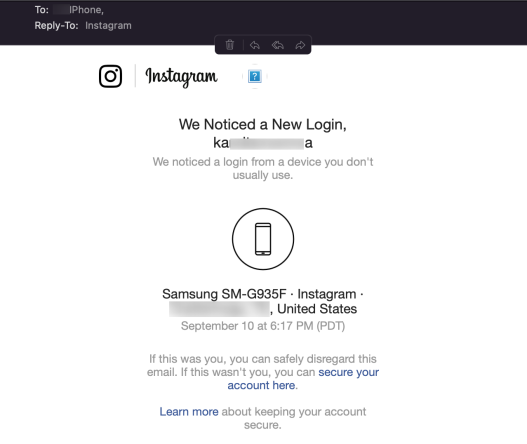
Có thể tin tặc đã thay đổi mật khẩu hoặc thông tin tài khoản quan trọng khác của bạn. Trong trường hợp này, bạn có thể yêu cầu liên kết đăng nhập từ Instagram.
Ghi chú : Nếu liên kết 'Bảo mật tài khoản của bạn tại đây' đưa bạn đến một trang lỗi, liên kết trong email của bạn có thể đã hết hạn. Nếu điều này xảy ra, hãy chuyển sang các bước tiếp theo.
Yêu cầu một liên kết đăng nhập
Instagram coi việc hack là nghiêm trọng, vì vậy nền tảng này có một số cách để xác minh bạn là chủ sở hữu của tài khoản. Một trong số đó là gửi liên kết đăng nhập đến số điện thoại hoặc địa chỉ email của bạn.
Đây là cách để yêu cầu điều này:
- Điều hướng đến màn hình đăng nhập Instagram.
- Lựa chọn “Nhận trợ giúp đăng nhập” nếu bạn sử dụng thiết bị Android . Nếu bạn đang sử dụng một trình duyệt web hoặc iPhone, hãy chọn “Quên mật khẩu? .”

- Nhập tên người dùng, email và số điện thoại được liên kết với tài khoản bị tấn công.

- Nhấn ' Kế tiếp .”
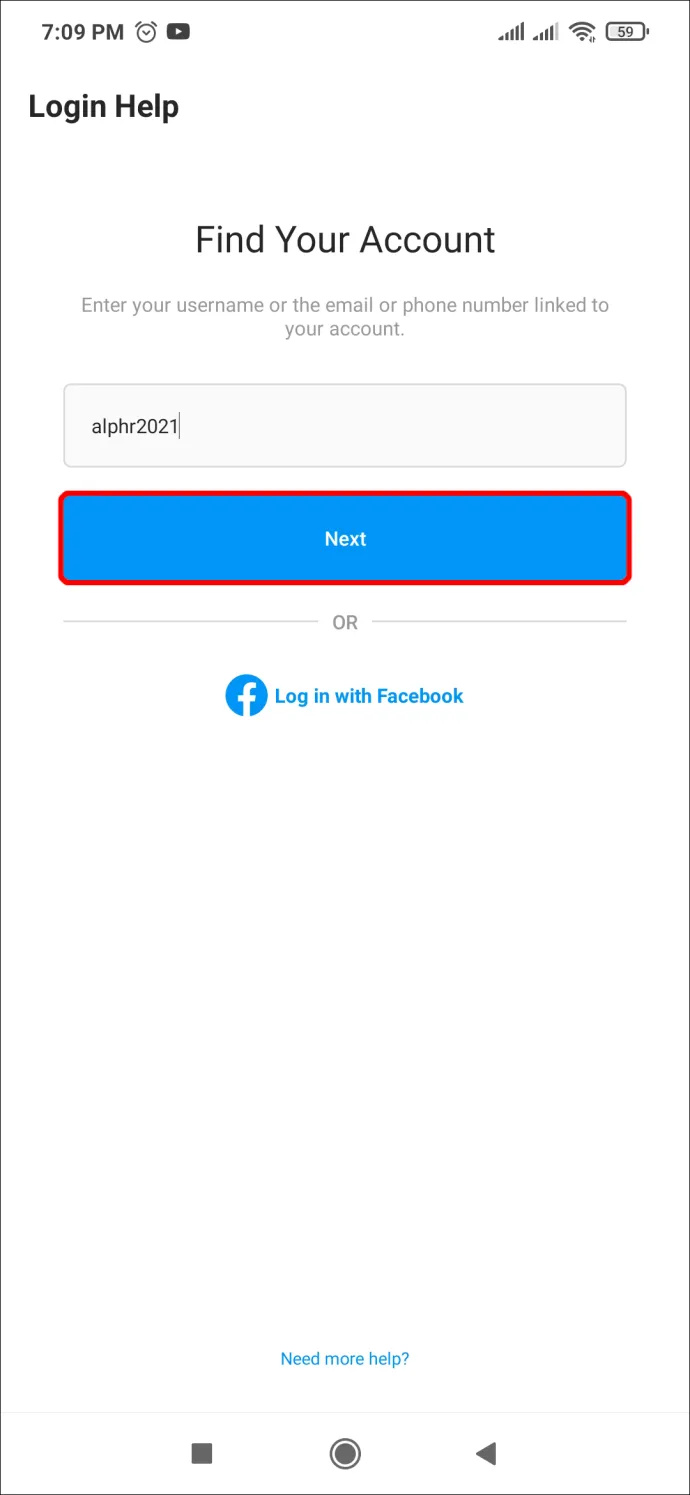
- Nếu bạn quên bất kỳ thông tin nào từ Bước 3, hãy chọn “ cần sự giúp đỡ nhiều hơn ?” Bên dưới ' Kế tiếp ” và làm theo hướng dẫn được cung cấp ở đó.

- Chọn vị trí mà bạn muốn nhận liên kết đăng nhập. Nó có thể là email hoặc điện thoại của bạn.

- Vỗ nhẹ ' Gửi liên kết đăng nhập .”
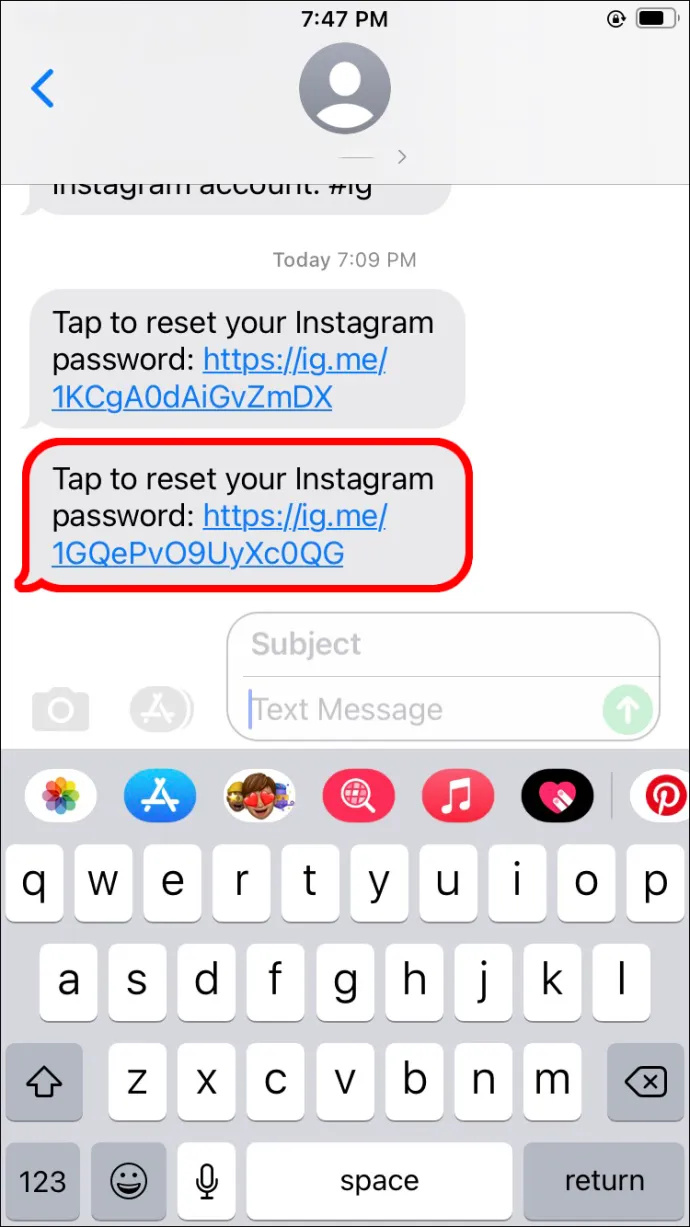
- Làm theo hướng dẫn từ link đăng nhập từ điện thoại (SMS) hoặc email.
Ngoài ra, bạn có thể yêu cầu mã từ Instagram để xác minh quyền sở hữu tài khoản của mình.
Chỉ cần làm theo các bước dưới đây:
- Điều hướng đến màn hình đăng nhập và chọn “ Nhận Trợ giúp Đăng nhập .”

- Nhập chi tiết tài khoản của bạn.

- Vỗ nhẹ ' cần sự giúp đỡ nhiều hơn ?”

- Chọn tài khoản bạn cần trợ giúp đăng nhập nếu bạn có nhiều tài khoản Instagram.
- Chọn nơi bạn muốn nhận mã, sau đó nhấn “ Gửi mã bảo mật .”

Xác minh danh tính
Nếu gửi yêu cầu xác minh cho một tài khoản không có ảnh của bạn, thì bạn sẽ nhận được email tự động từ Nhóm hỗ trợ của Instagram. Họ sẽ yêu cầu bạn nhập địa chỉ email hoặc số điện thoại bạn đã sử dụng để tạo tài khoản, cũng như thiết bị bạn đã sử dụng (Android, iPhone, iPad, v.v.).
Nếu Instagram của bạn có ảnh của bạn, Nhóm hỗ trợ sẽ yêu cầu bạn gửi một video selfie có cảnh bạn quay đầu theo nhiều hướng khác nhau. Phương pháp này sẽ giúp họ xác định xem bạn có phải là chủ sở hữu thực sự của tài khoản hay không.
Instagram sẽ xem xét yêu cầu của bạn và liên hệ lại với bạn ngay khi quá trình xác minh hoàn tất. Nếu họ từ chối yêu cầu, bạn luôn có thể gửi một yêu cầu mới.
Nếu không có bước nào dưới đây giúp bạn giành lại quyền kiểm soát tài khoản Instagram của mình, hãy thử bất kỳ phương pháp nào dưới đây:
- Gửi email đặt lại mật khẩu cho chính bạn.
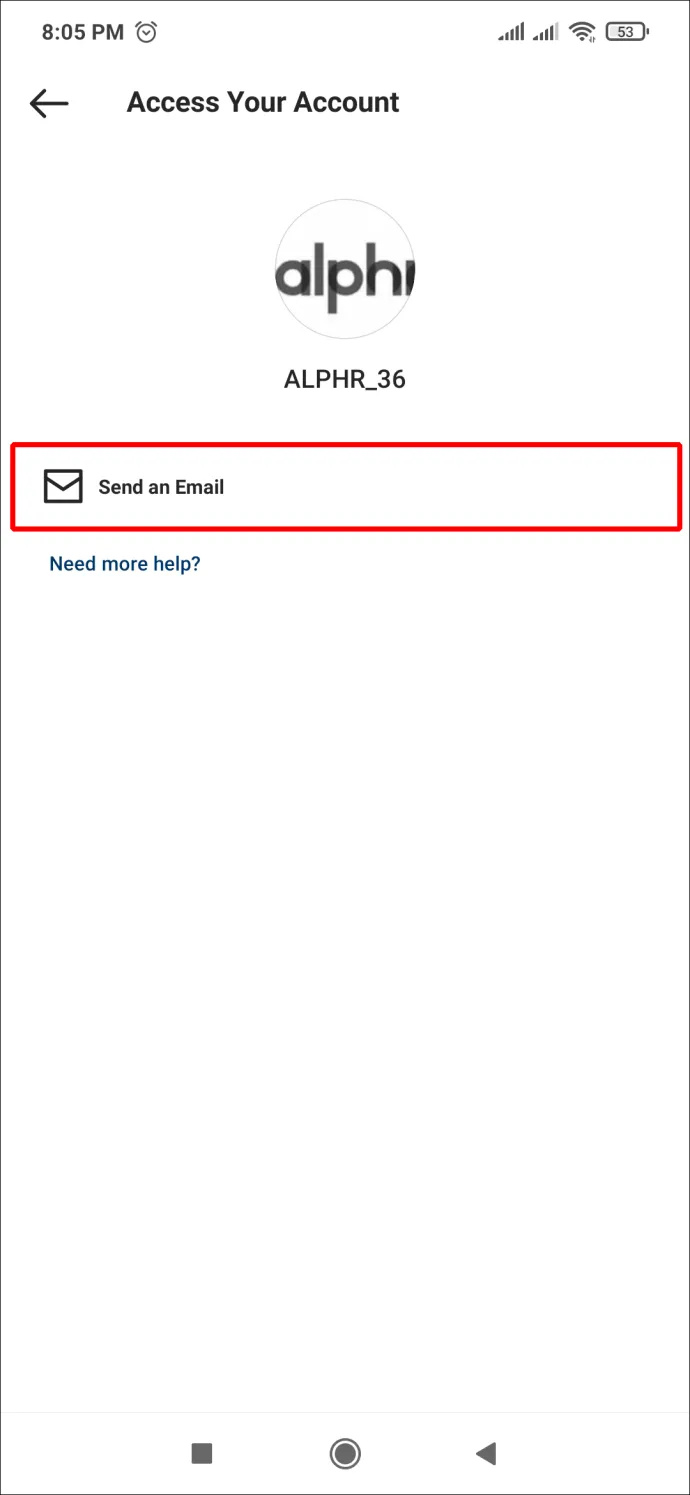
- Liên hệ với Instagram bằng cách sử dụng trực tuyến này hình thức .
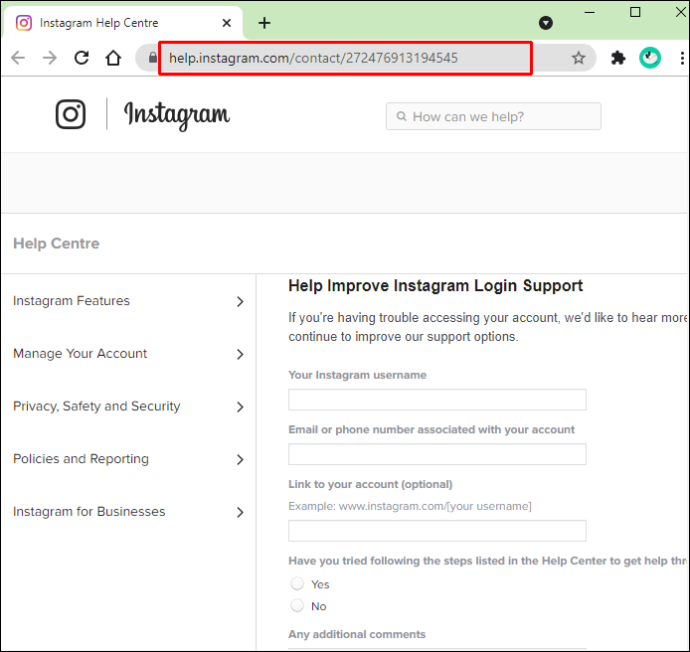
Tài khoản của tôi đã bị xóa trong quá trình hack
Nếu tin tặc đã xóa hoàn toàn tài khoản của bạn thì không có cách nào lấy lại được. Tuy nhiên, nếu may mắn, bạn có thể lấy lại quyền truy cập vào tài khoản của mình. Trước khi bạn từ bỏ hy vọng, hãy thử các bước sau:
- Mở ứng dụng Instagram trên điện thoại của bạn.
- Nhập tên người dùng và mật khẩu của bạn.
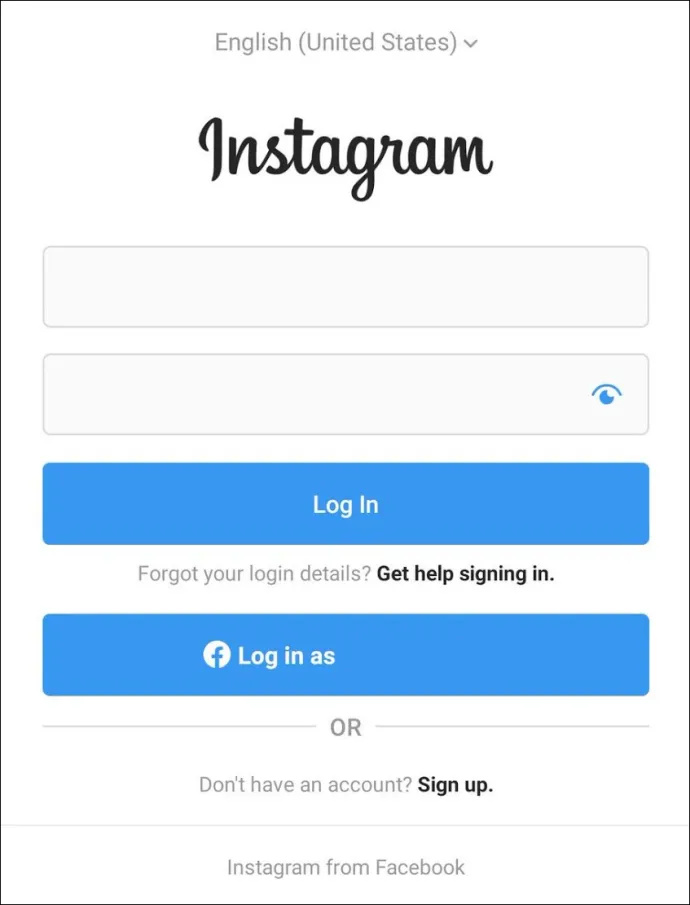
- Thực hiện theo các hướng dẫn trên màn hình.
Nếu thông báo bị vô hiệu hóa bật lên, có thể có sự cố đăng nhập đơn giản. Tuy nhiên, nếu tin tặc đã xóa tài khoản vĩnh viễn thì không có cách nào để khôi phục tài khoản đó. Thay vào đó, bạn có thể đăng ký tài khoản Instagram mới bằng cùng một địa chỉ email.
Tuy nhiên, hãy lưu ý rằng nếu bạn tạo một tài khoản mới có cùng tên người dùng, Instagram sẽ gặp khó khăn hơn nhiều trong việc khôi phục tài khoản bị tấn công của bạn. Tốt nhất là liên hệ với nhóm hỗ trợ trước khi tạo tài khoản mới.
Cách bảo vệ khỏi bị hack trong tương lai
Đã bao nhiêu lần bạn nghe nói: “Sử dụng mật khẩu mạnh bao gồm ít nhất một chữ cái viết hoa, số, ký hiệu, v.v.”? Mặc dù mật khẩu mạnh là một khối thiết yếu để giữ an toàn cho tài khoản Instagram của bạn, nhưng thường cần nhiều hơn thế. Cách an toàn nhất để bảo vệ tài khoản Instagram của bạn khỏi bị hack lần nữa là bật xác thực hai yếu tố.
Bật xác thực hai yếu tố
Công cụ bảo mật mạnh mẽ này yêu cầu bạn nhập mã bảo mật từ một ứng dụng hoặc gửi mã đến điện thoại di động của bạn mỗi khi bạn đăng nhập từ một thiết bị mới. Vì vậy, ngay cả khi tin tặc xâm nhập vào tài khoản của bạn từ một thiết bị khác bằng cách sử dụng mật khẩu của bạn, họ cũng sẽ phải truy cập vào hộp thư đến SMS trên điện thoại của bạn để lấy mã. Điều này khiến tin tặc gần như không thể hoàn thành nỗ lực.
Để bật xác thực hai yếu tố, hãy truy cập trang “Bảo mật” trên Instagram của bạn, sau đó chuyển đến “Xác thực hai yếu tố” và làm theo hướng dẫn trên màn hình.
Theo dõi hoạt động đăng nhập
Bạn có thể truy cập danh sách tất cả các thiết bị hiện đang đăng nhập vào tài khoản của mình bằng cách thực hiện theo các bước bên dưới:
- Điều hướng đến trang “Cài đặt” của Instagram.
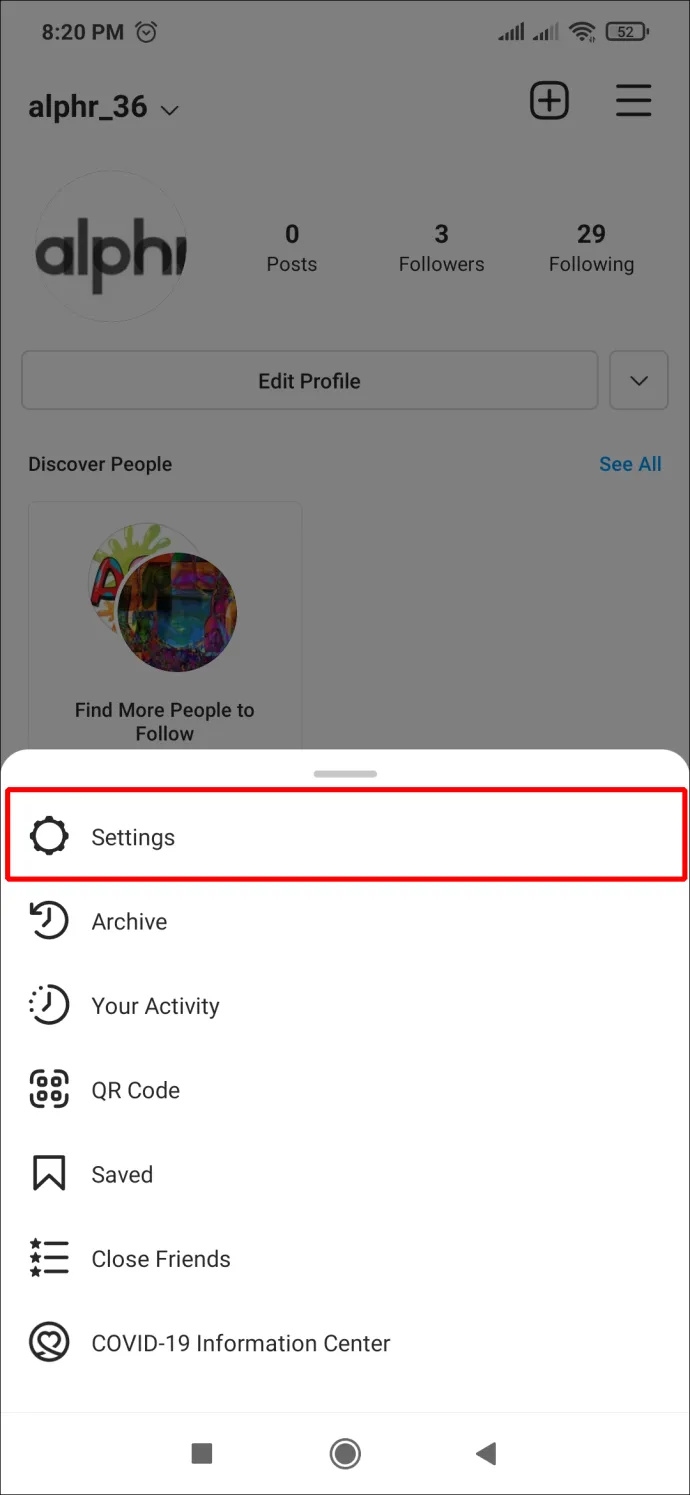
- Chuyển đến “Bảo mật”, rồi đến “Hoạt động đăng nhập”.
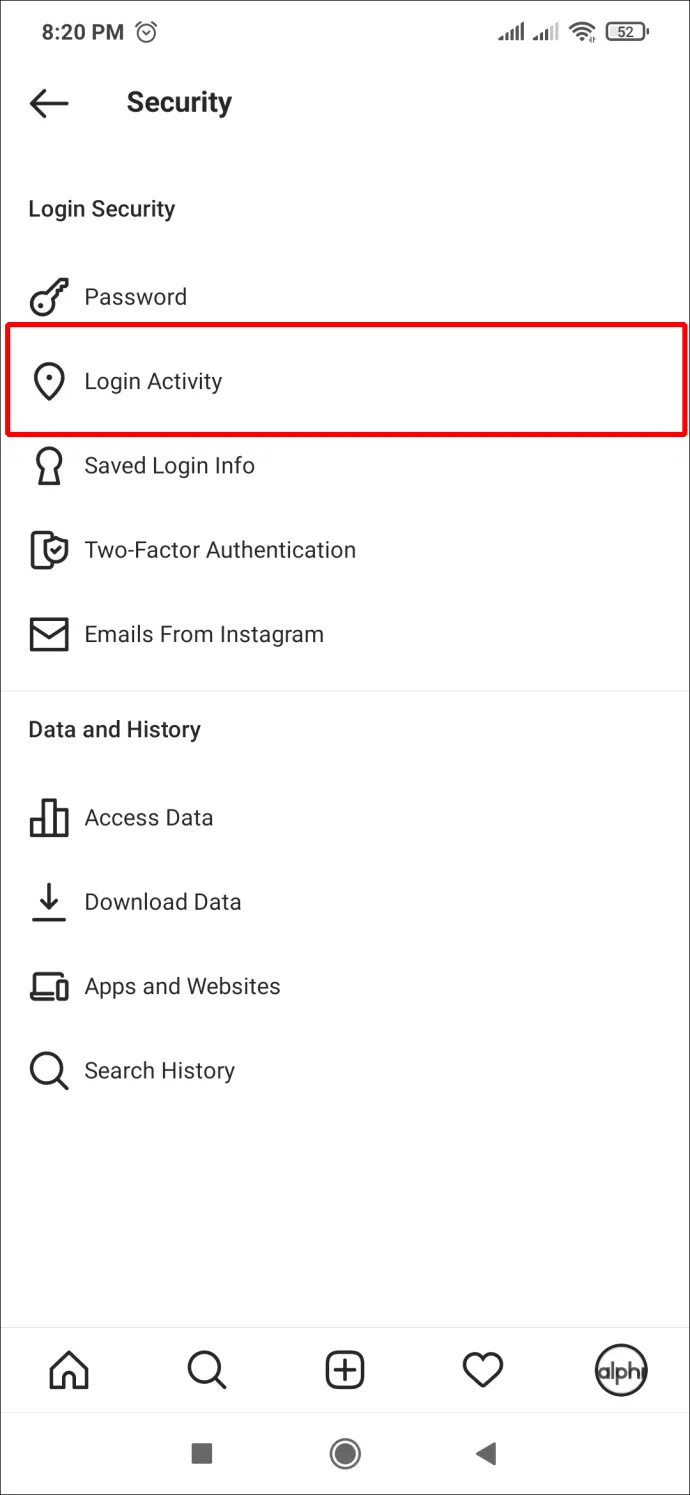
Khi bạn xem qua danh sách, hãy nhớ kiểm tra mọi thiết bị hoặc vị trí không xác định. Nhấn vào bất kỳ hoạt động nào bạn thấy đáng ngờ và chọn “Đăng xuất”.
Đừng quên thay đổi mật khẩu của bạn khi bạn đăng xuất xong khỏi các thiết bị đáng ngờ.
Tránh xa những kẻ lừa đảo
Instagram có một tính năng hữu ích gọi là “Email từ Instagram” cho phép bạn xem mọi thông tin liên lạc mà công ty gửi cho bạn. Sử dụng tính năng này mỗi khi bạn cho rằng ai đó đang cố truy cập vào tài khoản của mình bằng cách gửi cho bạn email giả danh từ Instagram. Tin tặc có thể thông báo sai cho bạn rằng ai đó đang cố xâm nhập vào tài khoản của bạn và bạn nên thay đổi mật khẩu của mình ngay lập tức. Để xác minh xem email này có đến từ Instagram hay không, hãy điều hướng đến “Cài đặt”, rồi đến “Bảo mật”, rồi đến “Email từ Instagram”.
Bạn sẽ thấy tab “Bảo mật” với tất cả email mà nền tảng đã gửi cho bạn trong hai tuần qua.
Nếu cảnh báo qua email về một nỗ lực đăng nhập hoặc thay đổi mật khẩu đến từ Instagram, bạn nên hành động ngay lập tức bằng cách thay đổi chi tiết đăng nhập của mình.
Các câu hỏi thường gặp
Nếu bạn chưa tìm thấy câu trả lời cho tất cả các câu hỏi của mình, hãy tiếp tục đọc.
Làm cách nào để xác minh danh tính của tôi?
Nếu tài khoản Instagram của bạn bị tấn công và bạn đã thử tất cả các bước ở trên, thì bạn nên liên hệ với bộ phận hỗ trợ của Instagram để được trợ giúp thêm. Nhưng khi bạn làm như vậy, bạn sẽ phải chứng minh rằng bạn là chủ sở hữu tài khoản ban đầu. Instagram cung cấp cho người dùng hai tùy chọn:
1. Nếu bạn có ảnh của mình trên tài khoản Instagram, bạn có thể gửi video selfie cho công ty.
2. Nếu bạn không có ảnh của chính mình trên tài khoản của mình, bạn sẽ cần chứng minh rằng bạn là chủ sở hữu ban đầu. Bạn có thể xác minh tài khoản email hoặc số điện thoại được sử dụng để tạo tài khoản và thiết bị bạn đã sử dụng (ví dụ: iPhone, Android, máy tính, v.v.) để tạo tài khoản.
Tôi có thể làm gì nếu không thể truy cập email mà tôi sử dụng cho Instagram?
Giả sử bạn cần lấy lại quyền truy cập vào tài khoản Instagram của mình, bạn sẽ cần có quyền truy cập vào email được liệt kê trên tài khoản Instagram của mình. Theo chính sách của Instagram, bạn cần cập nhật email trên tài khoản của mình (nếu có thể) hoặc cố lấy lại quyền truy cập vào tài khoản email đó.
Thật không may, nếu bạn không thể lấy lại quyền truy cập vào tài khoản email của mình, Instagram sẽ không cho phép bạn truy cập vào hồ sơ Instagram của mình.
Tôi liên tục gặp lỗi khi cố gắng thực hiện các bước Xác minh qua video. Tôi có thể làm gì nữa?
windows 10 1809 iso
Không có gì bí mật khi quy trình xác minh video của Instagram có sai sót. Nhiều người dùng phàn nàn về mã lỗi và không thể hoàn tất quy trình.
Điều đầu tiên bạn nên làm là thử sử dụng một thiết bị khác. Nhiều người dùng đã khắc phục lỗi bằng máy tính thay vì điện thoại. Sẽ tốt hơn nếu bạn đã sử dụng thiết bị phụ này với tài khoản Instagram của mình trước đó.
Một tùy chọn khác là: đóng ứng dụng Instagram, đảm bảo ứng dụng được cập nhật, bạn có kết nối internet mạnh và mở lại. Sau đó, thử lại các bước xác minh.
Nếu bạn có tài khoản Facebook được liên kết, hãy truy cập Facebook và bật Nhận dạng khuôn mặt (Cài đặt > Cài đặt & Quyền riêng tư > Nhận dạng khuôn mặt). Meta sở hữu Instagram và Facebook. Lý thuyết đằng sau điều này là nếu bạn đã liên kết hai tài khoản và vẫn có quyền truy cập vào Facebook, thì việc bật tính năng này sẽ giúp Instagram nhận ra bạn trong quá trình xác minh.
Cuối cùng, bạn có thể liên hệ với bộ phận hỗ trợ của Instagram để được trợ giúp thêm, nhưng nhiều người dùng cho biết điều này chẳng đưa họ đến đâu. Vì vậy, khuyến nghị của chúng tôi là gỡ cài đặt ứng dụng, đợi 24 giờ, cài đặt lại và thử lại.
Bảo mật tài khoản Instagram của bạn
Nếu ai đó hack tài khoản Instagram của bạn và bạn đã lấy lại được quyền kiểm soát tài khoản đó – bạn là một trong những người may mắn. Trải nghiệm này thường có thể khiến bạn phải chờ đợi lâu và không chắc chắn, đặc biệt nếu bạn liên hệ với Nhóm hỗ trợ của Instagram. Để tránh trở thành nạn nhân của các cuộc tấn công độc hại, hãy đảm bảo bảo mật tài khoản của bạn bằng mật khẩu mạnh và xác thực hai yếu tố. Ngoài ra, đừng bao giờ nhấp vào các liên kết chưa được xác minh và các ưu đãi có vẻ quá tốt để trở thành sự thật.
Bạn đã khôi phục tài khoản Instagram của mình như thế nào sau một cuộc tấn công hack? Chia sẻ kinh nghiệm của bạn trong các ý kiến dưới đây.









